Cum să ascultați podcasturi
Zilele astea, se pare podcasturi sunt la modă și toată lumea pare să aibă una preferată de ascultat. Înainte de a putea avea un favorit, totuși, trebuie să începi să asculți.
Ascultați pe computerul dvs. desktop, pe dispozitivul mobil sau chiar prin intermediul dvs difuzoare inteligente de acasă cum ar fi Echo sau Google Home.
Ascultați podcasturi pe Web sau pe desktop
Dacă ai de gând ascultand podcastPrin intermediul computerului desktop sau laptop, puteți face acest lucru într-unul din două moduri: printr-o platformă de redare web (cum ar fi Spotify Web Player) sau folosind o aplicație desktop (cum ar fi Apple Podcasts sau aplicația pentru desktop Spotify).

Ascultarea podcast-urilor folosind Spotify Web Player
Utilizarea unui player web poate fi utilă deoarece de obicei nu aveți nevoie de un anumit sistem de operare sau browser web și nu trebuie să descărcați un podcast pentru a-l asculta; puteți doar să transmiteți online podcast-ul ales prin intermediul playerului web în sine.
Iată cum să ascultați un podcast folosind Spotify Web Player. Tot ce aveți nevoie este o conexiune la internet, un browser web și un Spotify cont.
-
Într-un browser web, conectați-vă la contul Spotify la open.spotify.com. Faceți clic pe alb-negru AUTENTIFICARE butonul din colțul din dreapta sus al ecranului. Ecranul de conectare care apare oferă două opțiuni: conectarea la Spotify prin Facebook sau printr-un nume de utilizator și o parolă separate. Alegeți opțiunea pe care o utilizați în mod normal și conectați-vă la Spotify.

-
După ce te-ai conectat, vei vedea tabloul de bord principal al contului tău. Pe acest tablou de bord, o serie de opțiuni de ascultare sunt listate în partea de sus a ecranului. Din aceste opțiuni, selectați Podcasturi.
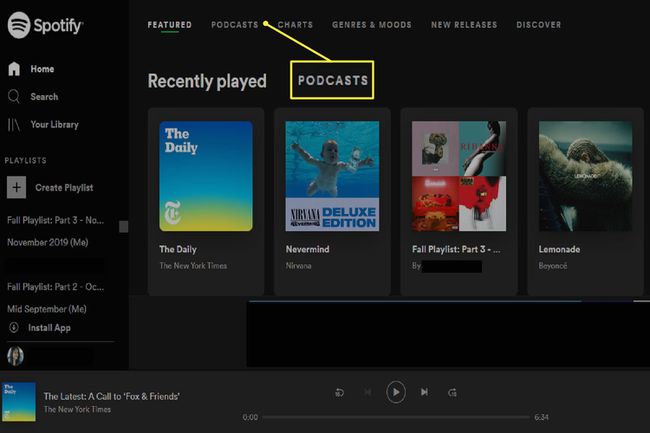
-
Pe ecranul Podcasturi, veți vedea o serie de emisiuni de podcasturi recomandate pe care le puteți asculta. Puteți fie să selectați una dintre aceste emisiuni pentru a vedea o listă de episoade pe care le puteți asculta, fie puteți utiliza principalul player web. Butonul de căutare (situat în partea stângă sus a ecranului, sub Acasă) pentru a căuta un anumit podcast.
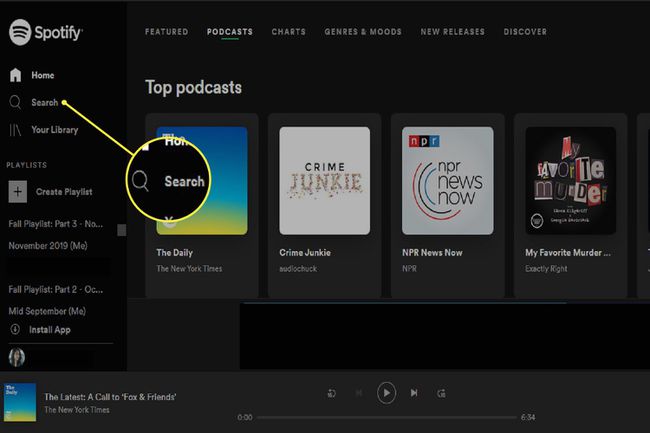
-
Alegeți o emisiune (făcând clic pe logo-ul acesteia) și veți fi dus la pagina emisiunii care afișează episoadele podcastului (va arăta ca o listă de melodii). Când plasați indicatorul mouse-ului pe pictograma podcast/radio lângă episodul ales, pictograma radio se va transforma în a butonul de redare. Apasă pe butonul de redare pentru a începe imediat să ascultați podcastul.
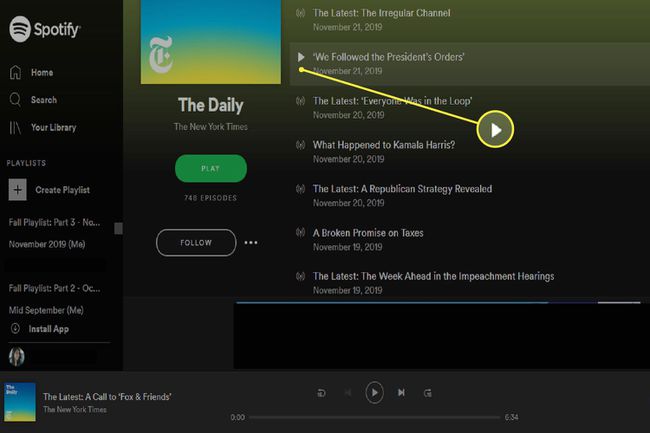
Cum să ascultați podcasturi în aplicația Apple Podcasturi pentru Mac
Când Apple a dezvăluit macOS Catalina, a anunțat, de asemenea, că va scăpa de iTunes în favoarea înlocuirii acestuia cu trei aplicații noi, dintre care una este cunoscută sub numele de Apple Podcasts.
Dacă Mac-ul tău rulează deja pe macOS Catalina sau o versiune ulterioară, cel mai probabil vei folosi aplicația desktop Apple Podcasts pentru nevoile tale de ascultare a podcastului.
Deschideți aplicația Apple Podcasturi și selectați Naviga de la meniul barei laterale în partea stângă a ecranului. Sau, căutați un anumit podcast folosind Caseta de căutare în partea de sus a aceleiași bare laterale.
Pentru a reda un episod podcast, utilizați butoanele de control al redării care se află în partea de sus a ferestrei aplicației.
Pentru a vă abona la o emisiune podcast: după ce ați găsit emisiunea dorită, faceți clic pe ea pentru a-i vedea profilul. Pe pagina de profil a emisiunii, faceți clic pe Abonati-va. Abonarea la o emisiune vă permite să aveți episoade noi descărcate automat imediat ce sunt disponibile.
În funcție de creatorul Apple Podcast, este posibil să vă puteți înscrie pentru un abonament premium în care, contra cost, veți obține acces la conținut suplimentar, ascultare fără anunțuri și mai multe avantaje.
Cum să ascultați podcasturi în aplicația desktop Spotify pentru Windows 10
Dacă intenționați să utilizați computerul cu Windows 10 pentru a asculta podcasturi, cel mai simplu mod de a face acest lucru ar putea fi Aplicația desktop Spotify pentru Windows, mai ales dacă aveți deja un cont deoarece utilizați Spotify pe un dispozitiv mobil.
Lucrul interesant despre Spotify ca platformă de podcast este că nu trebuie să ai Windows 10 pentru a-l folosi. Aplicația desktop este disponibilă și pentru Mac, Linux și Chromebook. Dar în scopul acestor instrucțiuni, ne vom concentra pe versiunea Windows 10.
-
Deschideți aplicația Spotify. Puteți face acest lucru căutându-l prin intermediul Bara de căutare situat în partea stângă jos a ecranului și apoi selectând-o din rezultatele căutării care apar.
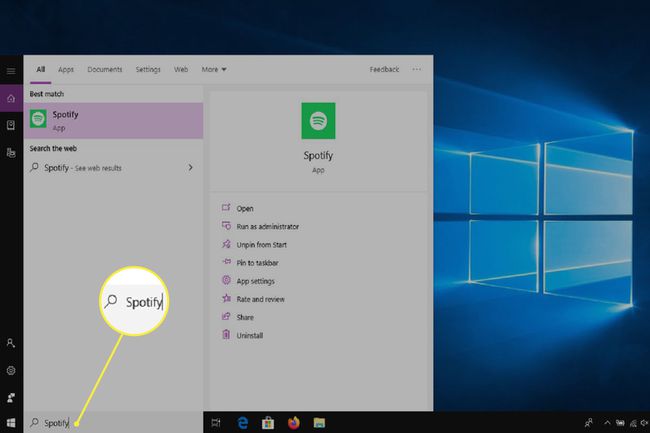
-
Conectați-vă la contul Spotify dacă este necesar. Odată ce v-ați conectat, tabloul de bord principal ar trebui să apară în fața dvs. Puteți explora o mare varietate de podcasturi sugerate selectând mai întâi Naviga opțiunea situată în colțul din stânga sus.
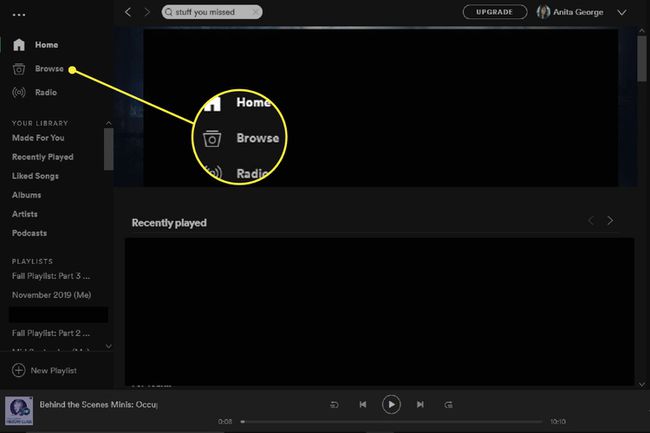
-
Pe Răsfoiește pagina, Selectați Podcasturi din lista orizontală de opțiuni. Veți vedea apoi podcasturi sugerate, episoade prezentate și o varietate de opțiuni de gen din care să alegeți. Puteți selecta un podcast de aici făcând clic pe una dintre pictogramele logo-ului emisiunii. Dacă faci acest lucru, vei fi direcționat către pagina de profil a emisiunii respective și ar trebui să apară o listă de episoade. Dacă treceți mouse-ul peste un episod, a butonul de redare ar trebui să apară lângă episod. Faceți clic pe butonul de redare sa ascult acel episod.
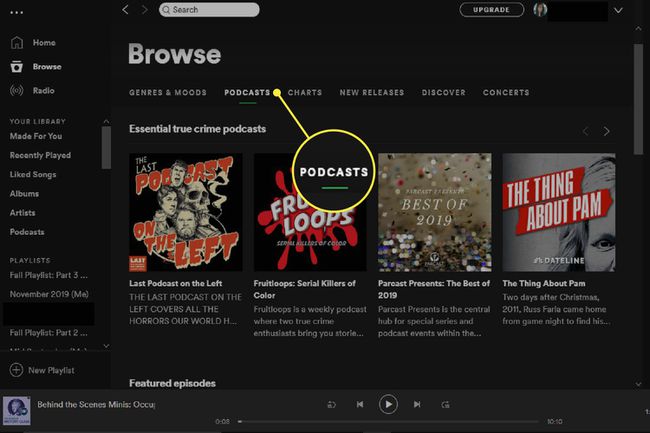
De asemenea, puteți căuta un anumit podcast utilizând caseta de căutare în partea de sus a ecranului dvs. Pur și simplu introduceți numele sau cuvântul cheie și ar trebui să apară în rezultatele căutării direct sub caseta de căutare.
-
Faceți clic pe podcastul dorit pentru a fi dus la pagina de profil a emisiunii. De acolo puteți asculta un episod fie trecând cu mouse-ul peste o listă de episoade până la butonul de redare apare pentru ca dvs. să faceți clic pe el sau făcând clic pe butonul verde de redare în partea de sus a paginii emisiunii.
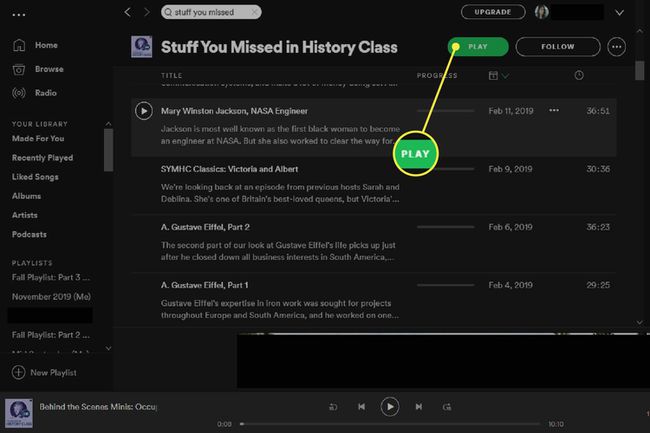
Cum să ascultați podcasturi pe Android utilizând Podcast Addict
The Aplicația mobilă Podcast Addict pentru Android devices este o aplicație de podcast extrem de populară și din motive întemeiate: are o interfață ușor de utilizat. Iată cum să ascultați podcasturi utilizând Podcast Addict.
Atingeți pictograma aplicației Podcast Addict pentru a o deschide.
-
Din ecranul principal, atingeți pictograma semnului plus în colțul din dreapta sus al ecranului. Vei fi apoi dus la Podcast nou ecran. Pe acest ecran puteți răsfoi emisiunile de podcast sugerate și prezentate sau puteți apăsa pe pictograma lupă pentru a căuta un anumit podcast pe care doriți să îl ascultați. Oricum, odată ce vedeți un podcast care vă place, atingeți sigla emisiunii pentru a deschide pagina de profil.
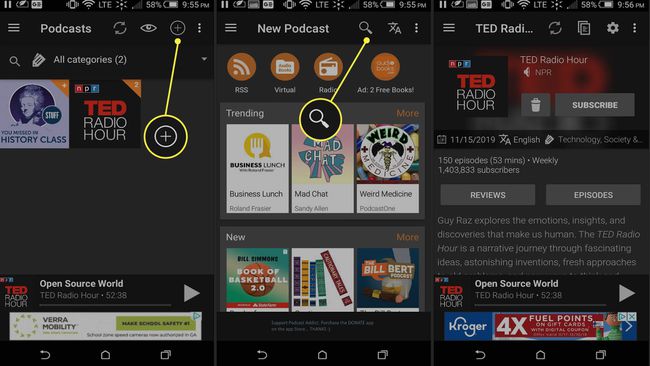
După ce ajungeți la pagina de profil a unei emisiuni, puteți fie să faceți clic pe Abonati-va pentru a descărca toate episoadele sau puteți face clic pe butonul Episoade butonul pentru a răsfoi episoadele individuale ale unei emisiuni.
-
Dacă vedeți un episod pe care doriți să-l ascultați, atingeți-l. Veți fi apoi direcționat către pagina cu rezumatul episodului pentru acesta. Pe această pagină, pur și simplu atingeți butonul de redare în partea de jos a ecranului pentru a asculta episodul. Asta e.
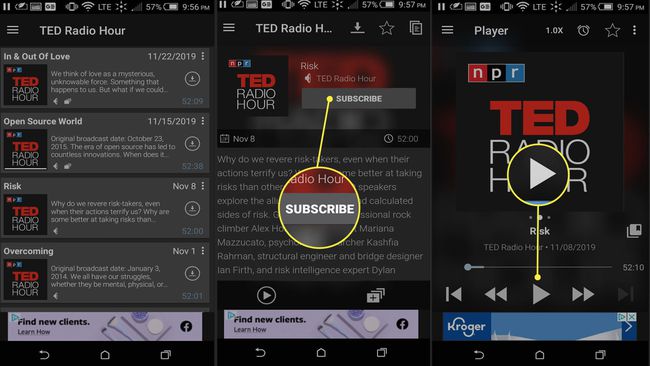
Cum să ascultați podcasturi pe iOS: utilizând podcasturi Apple
The Aplicația Apple Podcasturi este disponibilă și ca aplicație iOS pentru iPhone.
Deschideți aplicația și găsiți o emisiune atingând Naviga sau folosind Căutare câmp pentru a căuta un podcast.
Atingeți o emisiune pentru a accesa pagina de pornire. Atingeți Ultimul episod pentru a merge la cel mai nou episod sau atingeți un episod din lista de episoade.
-
Comenzile de redare a podcastului apar în partea de jos a ecranului. Atingeți bara de control din partea de jos pentru a intra în modul ecran complet, unde puteți accesa conținut suplimentar.

iOS 14.5 aduce mai multe funcții actualizate ale aplicației Apple Podcast, inclusiv capacitatea de a salva episoade individuale și o filă de căutare îmbunătățită, cu acces ușor la Top Charts și la alte categorii.
Cum să ascultați podcasturi prin Alexa sau Google Home
Dacă ai de gând folosind Alexa pentru a asculta podcasturi puteți face acest lucru folosind aplicația Alexa și serviciul radio TuneIn.
Puteți reda podcasturi prin Google Home doar folosind comenzi vocale care solicită în mod special un anumit podcast. ("Hei Google: Redați lucrurile pe care le-ați ratat la cursul de istorie.") De asemenea, se așteaptă să controlați redarea pur și simplu utilizând și comenzi vocale, cum ar fi „episodul următor” sau „pauză”.
